
Wenn Sie wie viele Spieler (einschließlich Ihrer wirklich) beim Start von Repentance nicht sicher waren, ob Ihr Afterbirth+-Spielstand korrekt importiert wurde, oder wenn Sie das Pech hatten, auf „Spielstand von Rebirth importieren“ zu klicken, befolgen Sie diese Anleitung, um sicherzugehen Du spielst Repentance ab dem Punkt, an dem du Afterbirth+ verlassen hast.
Anleitung
Schritt 0:Sie können Afterbirth+ starten (indem Sie Repentance im DLC-Tab der Spieleigenschaften deaktivieren) und den Bildschirm mit den Statistikdaten überprüfen/einen Screenshot machen.
Schritt 1:Beenden Sie Steam, um jegliche Cloud-Synchronisierung während des Vorgangs zu verhindern.
Schritt 2:Gehen Sie zum Ordner mit den Remote-Speichern von Rebirth (Steam-Installationsordner).

Remote Save-Ordner in Windows 10.
Schritt 3:Sichern Sie besser Ihre aktuellen Dateien, verwenden Sie Ihre bevorzugte Methode (kopieren Sie woanders hin, komprimieren Sie die Dateien usw.).
Schritt 4:Beachten Sie, dass der Speicherstand entweder ein Präfix (ab_ für Afterbirth, abp_ für Afterbirth+, rep_ für Repentance) oder kein Präfix (für Rebirth) hat und die Speicherplätze im Spiel für jede Version darstellt.
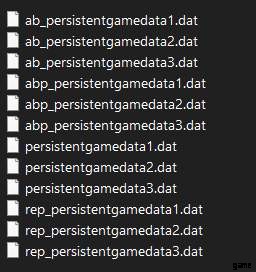
Schritt 5:Lösche die Saves von Repentance (beginnend mit rep_), falls vorhanden.
Schritt 6:Kopieren Sie die Dateien von Afterbirth+ (beginnend mit abp_) und benennen Sie sie um, wie sie waren (entfernen Sie „copy of“), aber ersetzen Sie das Präfix „abp_“ durch „rep_“, um sie zu den Sicherungsdateien zu machen, die Repentance verwenden wird.
Schritt 7:Sie können Steam und dann Repentance starten.
Schritt 8:Gehen Sie zum Bildschirm „Statistiken“ und überprüfen Sie, ob sie mit denen in Afterbirth+ identisch sind. Sie können dies jetzt tun, indem Sie Schritt 0 befolgen (es werden keine Sicherungsdateien gelöscht).
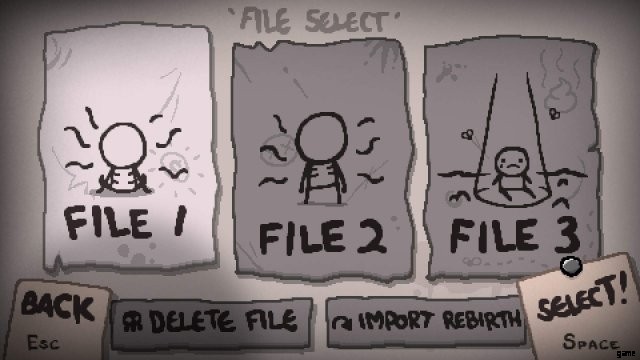
Die ersten beiden Speicherstände sind „Importe“ aus Afterbirth+, der letzte ist ein leerer Speicherstand (0 %).
Sie sollten jetzt startklar sein!
